文字编辑
对齐方式和文本字体大小
markdown实现文本对齐也可以借助内嵌html实现:
<p align="right">这是一个右对齐</p> |
这是一个右对齐
这是一个左对齐
一个居中的h1标题
换行
markdown换行有两种方式:
段内换行是两个空格加上一个回车
这是一个段内换行
段落换行则是直接一个回车
注意观察两种换行情境下行间距大小
上下标
可以使用上标标签和下标标签。
例如:
n<sup>2</sup>+b<sub>1</sub>n+8=0 |
n2+b1n+8=0
高亮
可以使用高亮标签。
这是<mark>高亮文本</mark> |
这是高亮文本
除了文本高亮以外,还可以对文本的颜色进行修改,一般修改文本的颜色有两种方式:
<font color="#0099ff">十六进制颜色表示方式 #0099ff</font> |
十六进制颜色表示方式 #0099ff
红色
就实用性来讲,感觉十六进制没有后边一种好用一些,一些常见的颜色都可以直接跟英文名得到。
一些不常用的颜色点这里
表格
也可以插入 html 的表格,这是一个表格转 html 的网站
图片插入
再插入图片位置的下方_Image Caption_插入斜体表示索引
多张图片的并排处理
借助html语言嵌入:
<table><tr> |
tr定义行,th定义表头,td定义列
网页插入
对于那些 Markdown 语法没有规定的情形,可以直接在 Markdown 里面使用 Html 语法。只有 2 点限制:(1)Html 的块级元素必须用空行和 Markdown 的内容分隔开。(2)Html 标签前后没有空格。
折叠列表
利用markdown的网页插入功能,可以实现在markdown中拥有折叠列表:
折叠文本
此处可书写文本 嗯,是可以书写文本的折叠代码块
System.out.println("虽然可以折叠代码块");
System.out.println("但是代码无法高亮");
对上述进行灵活变通,还可以插入图片进入折叠列表
复杂文件的插入
复杂的网页插入可以使用iframe标签,这样对原来的网页做更改或者替代都会相对容易些,例如:
<iframe src="/assets/css-box-model/example4.html" height="300px" width="100%" scrolling="auto" frameborder="0" style="box-shadow: 0px 0px 20px -10px #888;"> |
在src处可以写上去引用的文件所在位置,另外为了防止插入的html被博客的页面布局渲染,可以在配置文件中将skip-render上添加进去对应的文件,目前本博客看到的部分开头的思维导图就是这样嵌入进去,对于hexo博客,则可以使用iframe外挂标签来实现该功能。
表格
列表
有序列表用1.来实现,通过回车可以实现自动编号。
这里介绍一下待办列表的写法
- [x] 这是一个已办
- [ ] 这是一个待办
mermaid
Flowchart
收藏夹里有一个在线编辑的网站可以用。
Live editor
一个最短的 mermaid 就像下边演示的这样,
graph LR |
渲染效果如下所示
graph LR |
第一行声明创建的图表类型,node_name 用来表示节点的名字,后边跟用{}、[]包裹着节点处的内容,然后‘—’表示节点之间的连接线段,长度用字符串长度代表,连接方式也在字符串中有所体现。最后||包裹的内容表示在连接线段上的内容,记得与节点声明隔一个空格。
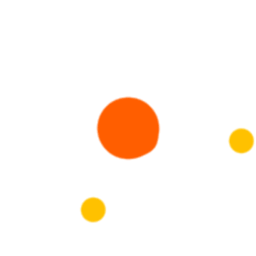
表格文件
Markdown 的表格用‘|’表示列,用三个或者多个连字符并排表示列标题,常见的表格形式如下。通过调整引号进行单元格内容的对齐操作
| 列名 1 | 列名 2 | 列名三 | |
显示效果如下所示:
| 列名 1 | 列名 2 | 列名三 |
|---|---|---|
| 左对齐 | 居中对齐 | 右对齐 |
另外需要注意的是两条‘|’的距离可以任意长,这个不会对显示内容有什么影响。
参考文献
参考文献的引入主要使用markdown的脚注语法,一般来说引用位置应该写[^数字]其中数字代表引用文献的序号,然后在文章末尾的地方生成脚注,具体语法为:
[^数字]: url |
然后会生成对应的脚注,据我目前的观察来看[^数字]是生成参考文献的一种方法,如果不加^则可以吧这种语法当成普通的脚注生成来使用,相对来说也比较简单,对于参考文献下的生成效果可以参看本文的参考文献[1]。